Google検索の用語、ショートカット等の使い方のメモです。
使い方メモ
用語
| 検索の枠(窓)の名前 | アドレスバー |
| ネット上のページ | ウェブページ |
Chromeのショートカット
一連の操作を行う際にマウスの使用を減らし、キーボードショートカットを使用して時短する手順一覧です。
ページ内のキーワードを検索する
- F3またはCtrl+Fでページ内検索バーを開く
- 「ページ内で検索するキーワード」を入力しEnterで検索する
- 検索に一致するワードに対して
- Ctrl+Gで次の部分に移動する
- Ctrl+Shift+Gで前の部分に移動する
新しいウインドウを開き検索する
- Ctrl+Nで新しいウインドウを開く
- Ctrl+Lでアドレスバーに移動する
- 「検索キーワード」を入力しEnterで検索する
- Alt+F4で現在のウインドウを閉じる
新しいタブを開き検索する
新しいタブを開いた後に、検索する手順
- Ctrl+Tで新しいタブを開きそのタブへ移動する
- Ctrl+Lでアドレスバーに移動する
- 「検索キーワード」を入力しEnterで検索する
現在のタブから検索キーワードを入力した後に、新しいタブで検索する手順
- Ctrl+Lでアドレスバーに移動する
- 「検索キーワード」を入力しAlt+Enterでタブを開き検索する
- 現在開いているタブから
- Ctrl+Tabで次のタブに移動する
- Ctrl+Shift+Tabで前のタブに移動する
- Ctrl+F4で現在のタブを閉じる
全画面表示を切り替える
- F11で全画面表示をオンにする
- F11で全画面表示をオフにする
ページの先頭に移動する
- Homeでページの先頭に移動する
単語ごとにカーソルを移動する
- Ctrl+→で次の単語に移動
- Ctrl+←で単語の先頭、前の単語に移動
ファイル形式を指定して検索する
検索窓に「filetype:pdf」と追加する事でPDFファイルを検索することが出来ます。
filetypeの後ろにはインデックス登録可能なファイル形式を指定することができます。
ティッカーシンボルで検索する
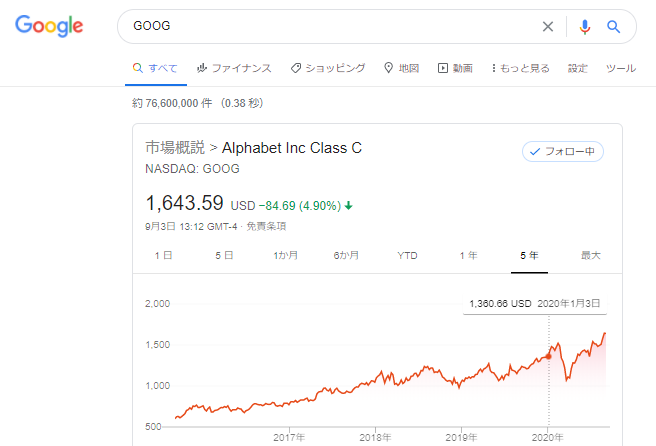
検索窓にティッカーシンボルを入力して検索することで株式市場を見ることが出来ます。
参考
Search the web in Chrome - Android - Google Chrome Help
You can quickly find what you’re looking for on the Internet, in your bookmarks, and in your browsing history. A Chrome ...
キーボードショートカット一覧
Chrome のキーボード ショートカット - Android - Google Chrome ヘルプ
Chrome の操作に便利なキーボード ショートカットを紹介します。 Android デバイスで外付けキーボードと TalkBack スクリーン リーダーを使用している場合は、TalkBack のキーボード ショートカットを使ってウェブペー...